JAK USUNĄĆ HASŁO WINDOWS 10?


W tym poradniku ukazaliśmy jak całkowicie usunąć hasło Windows 10 (to jest jak usunąć wymagania hasła dostępu) i uruchomić Windows 10 z automatycznego logowania (bez konieczności podawania hasła).
Gwoli ścisłości usunięcie hasła Windows 10 wymaganego do zalogowania się do systemu Windows 10 z punktu widzenia bezpieczeństwa nie jest rozsądnym pomysłem. Aczkolwiek, jeżeli komputer wykorzystywany jest tylko przez domowników np. do oglądania filmów w takim wypadku nie powinno mieć to większego znaczenia.
Firma Microsoft projektując nowy system Windows dodała istotne zmiany w zakresie bezpieczeństwa. Tak więc już od kilku lat Windows 10 wymusza logowanie za pomocą konta Microsoft, zamiast konta lokalnego. Mimo, iż te ostatnie jest cały czas dostępne i działa poprawnie.
Tak czy siak dalej można całkowicie usunąć hasło do systemu Windows 10 przy wykorzystaniu użytkownika lokalnego. Nasza metoda powinna działać ze wszystkimi wersjami systemu Windows 10.
UWAGA: Mimo wszystkich tych nowych zabezpieczeń wprowadzonych w systemach Win 10, np. KODU PIN, ODCISKÓW PLACA itp. do systemu Windows 10 dalej można się dostać za pomocą takich narzędzie jak KON-BOOT. Program KON-BOOT pozwala ominąć dowolne hasło w systemach Windows. Można zalogować się do systemu Windows bez znajomości hasła. Jest to szczególnie przydatne w momencie kiedy nie pamiętamy hasła lub je zgubiliśmy, a chcemy uzyskać dostęp do plików na komputerze.
W tutorialu poniżej pokazujemy co należy wykonać, aby usunąć hasło dostępu w systemach Windows 10.
Na samym początku należy uruchomić program netplwiz (jak pokazano poniżej). Jak widać aktualnych wersjach systemu Windows 10 brak jest opcji "Aby używać tego komputera, użytkownik musi wprowadzić nazwę użytkownika i hasło". Aby tą opcję przywrócić należy zmodyfikować rejestr systemu Windows. Sposób modyfikacji rejestru pokazno poniżej:
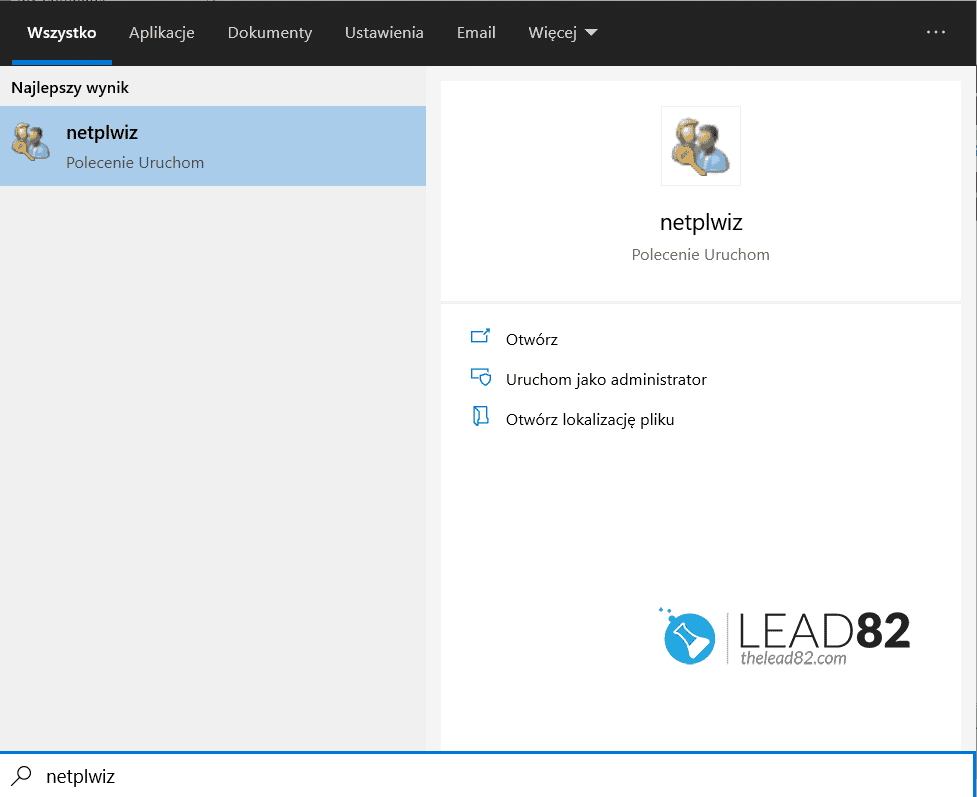
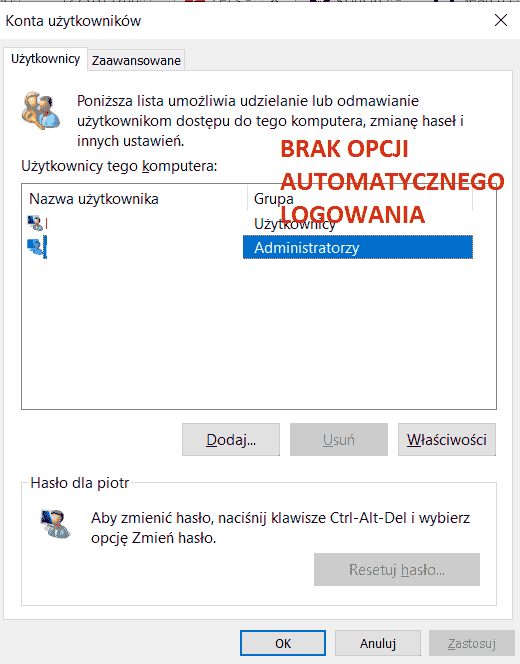
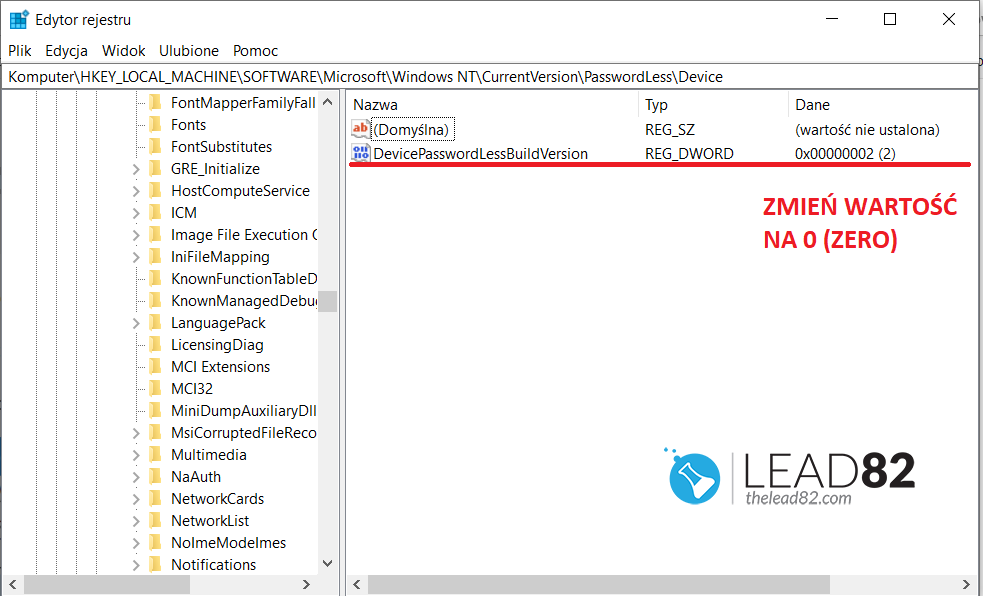
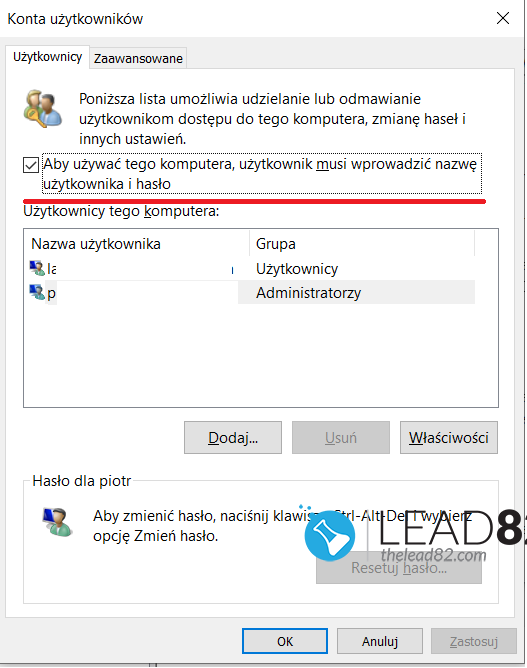
Aby aktywować automatycznie logowanie wykonaj następujące kroki (w programie netplwiz -- patrz wyżej):
Czasem zdarza się nam zapominać różne rzeczy, to normalne. Jeżeli zapomniałeś hasła logowania do systemu Windows, możesz spróbować narzędzia KON-BOOT. Narzędzie to pozwala na szybkie i bezproblemowe ominięcie hasła logowania we wszystkich wersjach Windows. Wcześniejsza znajomość hasła lub jego złożoność jest kompletnie nieistotna.
Oprogramowanie nagrywa się na nośnik USB, a następnie uruchamia komputer docelowy tj. ten na którym chcielibyśmy ominąć zapomniane hasło Windows. Poniższy materiał wideo pokazuje jak narzedzie KON-BOOT w ciagu kilku sekund omija hasło Windows 10.
Mamy nadzieję, że ten krótki artykuł pomógł Państwu i pokazał jak usunąć hasło z systemu Windows 10.